学习photoshop交换选区怎么使用,看看它与由变换工具有什么区别
变换选区的使用:
1、在有选区的状态下,执行“选择”→“变换选区”菜单命令或者用ps变换选区快捷键:Alt+S+T,此时该选区默认处于“自由变换”的状态。如下图:
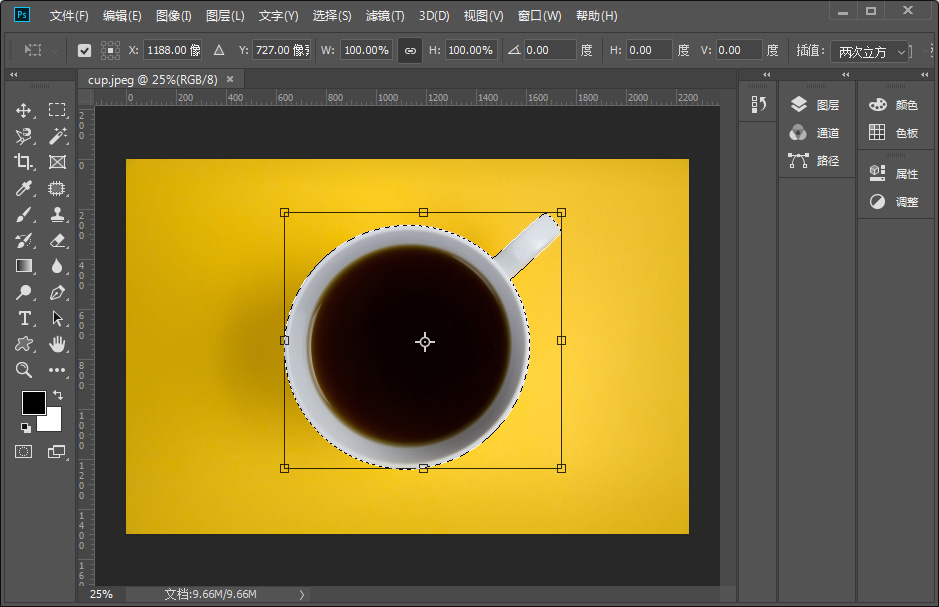
2、在选区“自由变换”的状态下,在画布中单击鼠标右键,在弹出的菜单中可以选择其他变换方式,选区的变换方式和我们先前讲到的ps自由变换图层的用法非常相似。如下图:
3、选区变换完成之后,按Enter键即可确认生效。
ps变换选区和自由变换的区别:“变换选区”无需选中图层,仅对选区的形状、大小等进行改变,与图层无关;“自由变换”需要选中图层,仅对该图层或该图层选区内的像素进行变换。如下图:
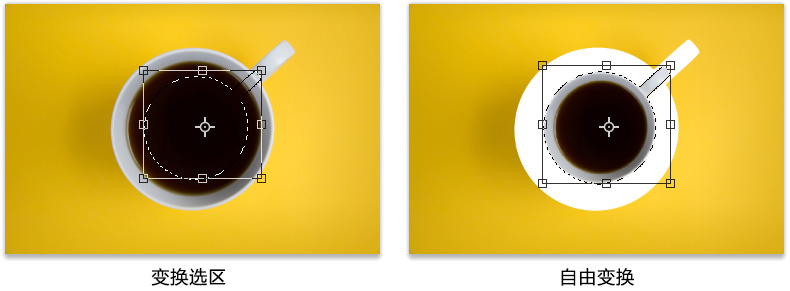
以上就是ps变换选区的相关教程,建议和图层的自由变换作比较,选区和图层的关系加深了解,为以后更加复杂的操作打好基础。










 加载中,请稍侯......
加载中,请稍侯......
精彩评论